
Ransomware está muy extendido hoy en día, y usted necesita tener cuidado adicional para asegurar su computadora con Windows, además de instalar un software antivirus. Aunque siempre se puede usar un software anti-ransomware, Windows 10 ahora lo hace más fácil al introducir la característica Controlled Folder Access en el Centro de seguridad de Windows Defender. Veamos cómo habilitar y usar el Acceso controlado a carpetas en Windows 10, que forma parte de la característica Exploit Guard de Windows Defender.
 Acceso controlado a carpetas en Windows 10
Acceso controlado a carpetas en Windows 10
Esta característica de seguridad viene con Windows 10 Fall Creators Update (v1709), y la encontrará incluida en Centro de seguridad de Windows Defender . Si habilita el Acceso Controlado a Carpetas en cualquier carpeta, su sistema seguirá monitoreando todos los cambios en tiempo real y le avisará si está ocurriendo algún acceso no autorizado. Además, si un proceso no autorizado intenta acceder a esa carpeta protegida, se bloqueará inmediatamente y se le notificará inmediatamente.
Cuáles son las carpetas protegidas por defecto
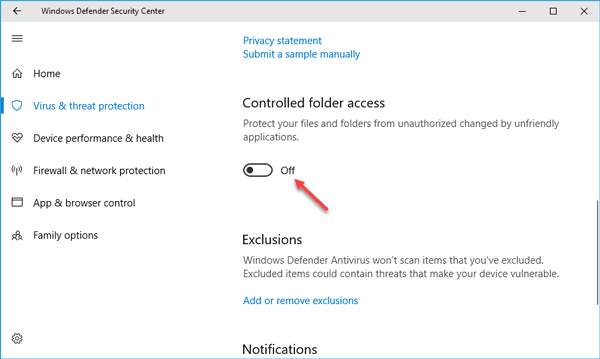
Habilitar el acceso controlado a las carpetas mediante el Editor de directivas de grupo
También puede utilizar el Editor de directivas de grupo. Ejecute gpedit.msc y navegue hasta la siguiente configuración:
Configuración del ordenador > Plantillas administrativas > Componentes de Windows > Windows Defender Antivirus > Windows Defender Exploit Guard > Acceso controlado a carpetas.
Haga doble clic en el parámetro Configurar el acceso a la carpeta Controlada y configure la opción a Activado . Las opciones son:
- Habilitar – No se permite a los sospechosos hacer cambios en los archivos de las carpetas protegidas.
- Desactivar – Todas las aplicaciones pueden realizar cambios en los archivos de las carpetas protegidas.
- Modo Auditoría – El cambio será permitido pero se registrará en el registro de eventos de Windows.
Activar el acceso controlado a las carpetas mediante PowerShell
Ejecute PowerShell como administrador y ejecute el siguiente comando:
Set-MpPreference -EnableControlledFolderAccess Enabled
En lugar de `Habilitado, también puede utilizar `AuditMode. UtiliceDesactivado para desactivar la función.
Si habilita el acceso controlado a las carpetas, todas sus carpetas de biblioteca , como Documentos, Imágenes, Vídeos, Música, Favoritos y Escritorio, estarán protegidas automáticamente. Estas son las carpetas por defecto. Sin embargo, la mejor parte es que puede añadir cualquier otra carpeta a la lista. Una cosa importante es que no puede cambiar la ubicación de la carpeta o mover esa carpeta protegida de un lugar a otro después de añadirla a su lista. Si lo hace, esta función de seguridad ya no podrá proteger su carpeta.
Entonces, ¿cómo se habilita y utiliza el acceso controlado a las carpetas en Windows 10? Abra el Centro de seguridad de Windows Defender. Para ello, haga clic con el botón derecho en el icono de Windows Defender y seleccione Abrir. Seleccione Protección contra virus y amenazas y desplácese hacia abajo para encontrar Acceso controlado a carpetas . De forma predeterminada, está desactivado. Necesita activar el botón para encenderlo.
Luego encontrará dos opciones más – Carpetas protegidas y Permitir una aplicación a través de Acceso controlado a carpetas . Haga clic en «Carpetas protegidas» para gestionar las carpetas que están siendo protegidas en este momento. Es posible que no pueda eliminar ninguna carpeta de la lista, pero puede añadir más carpetas haciendo clic en el botón Añadir una carpeta protegida .
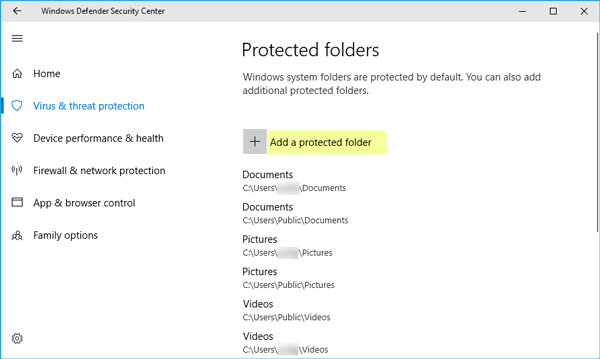
Si ha habilitado Acceso controlado a la carpeta y en una carpeta y cualquier aplicación o proceso no autorizado intenta acceder a ella y cambiar su contenido, el intento se detendrá, y verá una notificación de Cambios no autorizados bloqueados en la esquina inferior derecha de su pantalla.
Permitir una aplicación a través de Acceso controlado a carpetas
Según Microsoft, la mayoría de las aplicaciones pueden utilizar el acceso a carpetas controladas. Sin embargo, Microsoft determina si una aplicación debe usar su carpeta protegida o no.
Si una aplicación está bloqueada, pero desea permitirle utilizar sus carpetas protegidas, puede seleccionar la opción » Permitir una aplicación a través del acceso a carpetas controladas » y, a continuación, hacer clic en Añadir una aplicación permitida .

Puede seleccionar la aplicación a la que desea permitir el acceso.
La protección de Ransomware en Windows 10 mejora con esta característica, y le recomendamos que habilite y utilice esta característica para proteger sus datos de Ransomware.
Contenido Relacionado
[pt_view id=»1047b4eroy»]

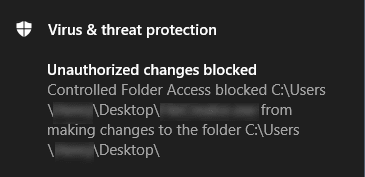 Acceso controlado a carpetas en Windows 10
Acceso controlado a carpetas en Windows 10